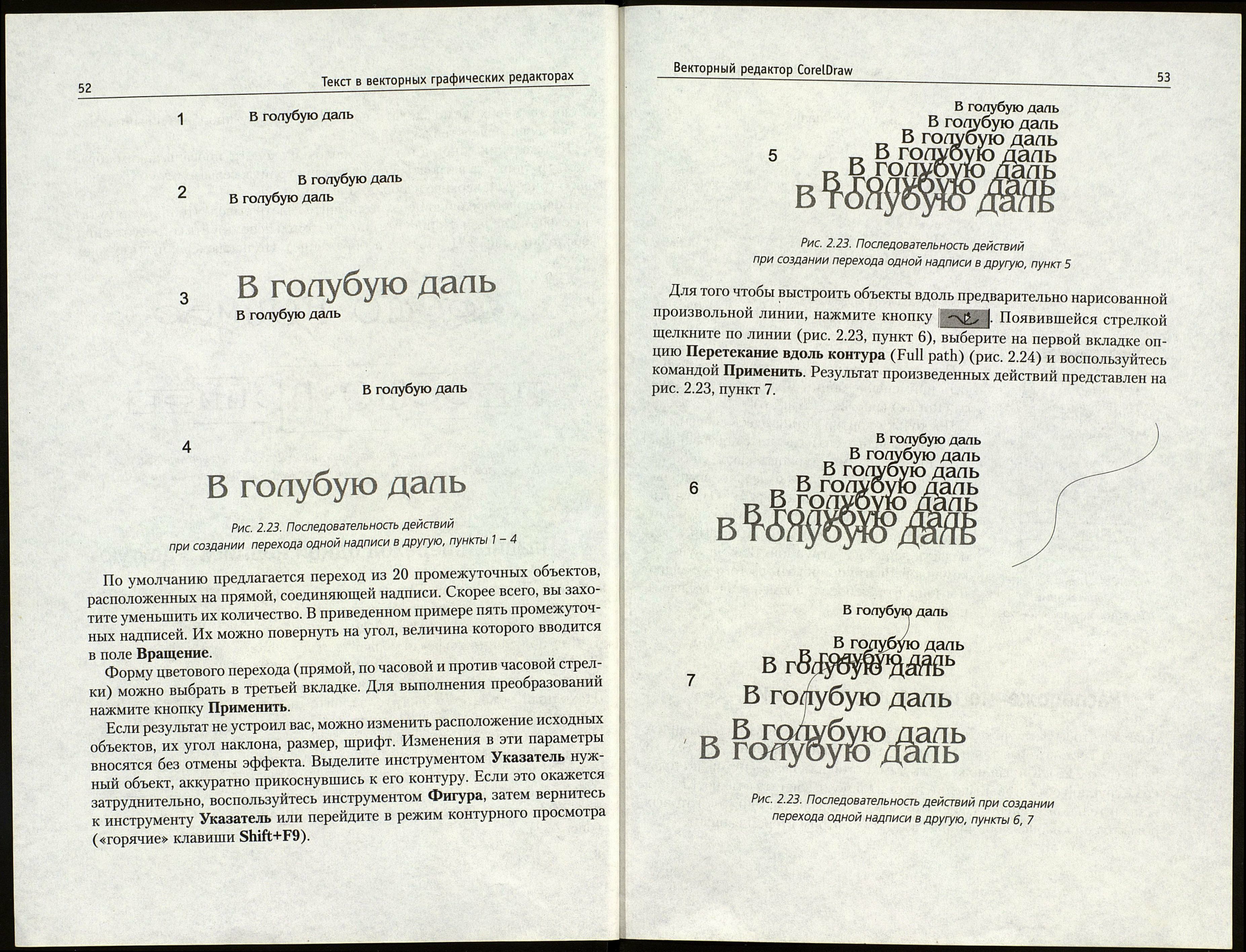50
Текст в векторных графических редакторах
S Конгдо
H Линза
H Оболочка
Создать новую
"3
3
Добавить заготовку
d d d
' j По вертикали
Г~ Сохранять прямые
Л - I
31
Рис. 2.18. Меню
эффекта Оболочка
Рис. 2.19. Оболочка формы,
близкой к тору
-о.
-Q-
Ù
Рис. 2.20. Вверху - фигура, ставшая прообразом
оболочки, снизу - оболочка, автоматически
созданная на ее основе
Получить эффект Оболочка можно тремя спо¬
собами: одну из готовых фигур создать заново и
сделать оболочку из какого-либо уже существую¬
щего контура. Наиболее часто используются вто¬
рой и третий способы. Рассмотрим последний.
В меню эффекта (рис. 2.18) нажмите кнопку
с изображением пипетки и появившейся толстой
стрелкой укажите на контур - прообраз оболочки.
При этом он обязательно должен быть единым
замкнутым объектом (а не группой). Не подойдет
объект с двойным контуром (типа тора, буквы
и т. д.). Если необходима подобная форма, преоб¬
разуйте объект следующим образом (рис. 2.19).
Если щелкнуть по контуру объекта, вокруг текста
появится пунктирная линия, изображающая обо¬
лочку. К сожалению, форма оболочки (особенно при
работе с простым текстом) не всегда точно совпада¬
ет с начертаниями исходной фигуры (рис. 2.20).
Оболочку можно редактировать инструментом
Фигура как обычную кривую.
Если вы работаете с художественным текстом,
выберите один из вариантов преобразования кон¬
туров букв (только по горизонтали, только по вер¬
тикали, изменяя касательные к линиям и углы
линий). Наиболее заметны
трансформации при примене¬
нии двух последних опций.
В целях сохранения читаемости
текста обычно приходится
пользоваться искажением толь¬
ко по горизонтали или вертика¬
ли. Для простого текста суще¬
ствует только один вариант
преобразований - Текст. Для
визуализации результата на¬
жмите кнопку Применить. Об¬
ратите внимание, что сама оги¬
бающая не является отдельным
объектом: ее невозможно за¬
лить цветом, оконтурить и т. д.
.-ш.
Векторный редактор CorelDraw
51
Если это необходимо сделать, сохраните фигуру-прообраз и выполните
с ней нужные действия.
К сожалению, иногда готовые оболочки сконструированы таким обра¬
зом, что попытка встроить в них текст приводит к серьезному его искаже¬
нию (рис. 2.21, верхнее изображение).
Если подобное случилось, не спешите делать вывод, что применять та¬
кую форму нельзя. Нарисуйте фигуру сами и используйте ее для создания
оболочки (рис. 2.21, нижнее изображение). Не исключено, что вас ждет
успех.
Рис. 2.21. Верхняя и нижняя надписи идентичны. Для создания верхней надписи
использована готовая оболочка, для нижней оболочка создана из нарисованной фигуры
Плавный переход одной надписи в другую
Эффект Перетекание (Blend) предусматривает
плавный переход одной надписи в другую (меню
эффекта представлено на рис. 2.22).
Для получения эффекта создайте текст (рис.
2.23, пункт 1), сдублируйте его (рис. 2.23, пункт 2).
Дубликат залейте выбранным для текста цветом.
Исходный объект уменьшите, залейте цветом
с другим оттенком (рис. 2.23, пункт 3) и перемес¬
тите таким образом, чтобы зрительно он находил¬
ся как бы в отдалении (несколько выше дублика¬
та) (рис. 2.23, пункт 4).
Выделите обе надписи и воспользуйтесь коман¬
дой Эффекты => Перетекание (Effects => Blend)
(рис. 2.22).
i;|ÖÖ 3
3
0 Линза
■ В Оболочка
H Перетекание ~^~і
*• Число шагов
И> | <Н I -ч^
Применить
Рис. 2.22. Меню эффекта
Перетекание, вкладка 1
4»